Tutoriais 2021 - 47- Dilma - Tag Kaleidoscope Star
Efeito de Animação:
Reflection Effects, Kaleidoscope - Preset Center star
1- Abra uma imagem transparente 800 x 500, copie o tube e past as new layer.
2- Faça 3 cópias. Renomeie a terceira de cima para TUBE.
3- Feche a cópia do meio. Selecione a outra e duplique e renomeando essas layers como 1, 2, 3, 4 e 5.
4- Aplique na layer 1 -> Effects, Reflection Effects, Kaleidoscope busque o Preset Center star, Edge Mode Wrap, mudando o Rotation angle para 15.
5- Faça o mesmo procedimento nas layers 2, 3, 4 e 5, mudando o Rotation angle para 20, 25, 30, 35.
6- Na layer que ficou fechada, a que está abaixo do TUBE, aplique Effect, Distortion Effects, Ripple, Presets Small waves Right Default.
7- Diminua a visibilidade deste Ripple para 50% e mude o Blend Mode para Soft ou outro que mais goste.
Fundo
Faça um fundo abaixo da Layer 1. Dependendo do tube que você escolheu, esta Layer poderá ser necessária.
Escolha duas cores, faça um Gradiente Sunburst e pinte a layer de fundo.
Bordas
1- Escolha um gradiente metálico que combine com suas cores ou use o mesmo gradiente mudando apenas o Style para Linear, Ângulo 45.
2- Selecione a Ferramenta Crop, vá em Snap crop rectangle to e clique uma vez em Merged Opaque.
Clique duas vezes sobre o trabalho para cortar as rebarbas.
3- Nova layer em cima de todas, Sect all (Ctrl+A), Image, Canvas size, 810 x 510.
Invert, pinte com a cor sólida (está no Background). Select none.
4- Select all (Ctrl+A), Image, Canvas size, 890 x 590
Invert, pinte com o Gradiente.
5- Invert, aplique -> Effects, 3D Effects, Drop Shadow
V e H=0, O=80, B=80 cor #FF0000
Select none.
6- Troque o ângulo do Gradiente para 135.
7- Select all (Ctrl+A), Image, Canvas size, 900 x 600
Pinte com o gradiente e não tire a seleção.
Aplique Outer Bevel, preset Grove.
Select none.
8- Copy merged, Paste as New Image. Salve como .psp e reserve.
Esta imagem será usada depois.
9- Select all (Ctrl+A), Image, Canvas size, 960 x 660.
Invert, pinte com a outra cor sólida (a do Foreground).
10- Aplique Effects, Effect Browser, Adjust, Brightness and Contrast, Curves, Preset Curves Darken ou outro que combine melhor com seu trabalho.
Select none.
11- Volte a para o Gradiente mudando para Repeat 1.
Nova Layer, Select all (Ctrl+A), Selections, Modify, Contract = 5, Invert.
Pinte com o Gradiente, Select none.
Aplique -> Effects, 3D Effects, Drop Shadow:
V= -24 e H= -40, O=100, B=100 numa cor que combine com sua criação.
Inverta os valores (V=24 e H=40) e aplique novamente o Drop Shadow.
12- Salve seu trabalho, minimize e abra a imagem que você reservou.
13- Vá em Select Script e selecione o Script Thumbnail_150.
Clique no triângulo para rodar o script -> Run Selected Script.
A imagem vai ficar com 150 pixels de comprimento.
14- Select all (Ctrl+A), Selections, Modify, Contract = 8. Aplique Inner Bevel.
15- Nova Layer, aplique o Cutout positivo e negativo, na mesma cor que usou no Drop Shadow.
16- Merge visible, Copy, Past As New Layer no trabalho.
17- Effects, Image Effects, Offset:
(Caso você coloque seu tube do lado esquerdo, tire o sinal de menos do Horizontal).
18- Duplique e tire a visibilidade da cópia. Na imagem debaixo, aplique:
Effects - Reflection Effects - Feedback - O=100 I=100 H= -60 V=70 Elliptical marcado.
(Se você colocou seu tube à esquerda, tire o sinal de menos do Horizontal).
19- Selecione a cópia deste acessório, volte a visibilidade e dê Merge down.
Aplique Drop Shadow.
Fique à vontade para colocar outros enfeites.
20- Coloque sua marca d’água.
Levando ao AS
1 Deixe abertas todas as layers fechando as numeradas.
2 Abra a Layer 1, Copy Merged, leve para o AS e Paste As New Animation.
3 Volte ao psp, tire a visibilidade da Layer 1 e abra a da Layer 2, Copy Merged, leve para o AS e Paste After Current.
4 Volte ao psp, tire a visibilidade da Layer 2 e abra a da Layer 3, Copy Merged, leve para o AS e Paste After Current.
5 Volte ao psp, tire a visibilidade da Layer 3 e abra a da Layer 4, Copy Merged, leve para o AS e Paste After Current.
6 Volte ao psp, tire a visibilidade da Layer 4 e abra a da Layer 5, Copy Merged, leve para o AS e Paste After Current.
7 Clique na primeira frame, Select all, velocidade 30. Copy.
8 Clique na última frame, e Paste After Current.
9 Animation - Reverse Frames
10 Clique na frame 1. Selecione todas as frames (Select all) e teste. Salve como .gif
Outros modelos:
Elaborado no PSP 9 por Dilma do Amaral em 20/08/2018.

Coloque no "Assunto" o seu nome ou nick, seguido do número e título da aula.
Na parte inferior da mensagem coloque o endereço do tutorial.















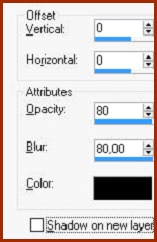




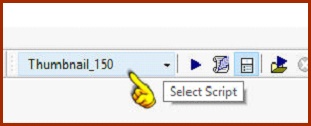












Nenhum comentário:
Postar um comentário
Para se inscrever nas listas clique nos títulos de cada grupo na página inicial. Comece com as aulas de PSP, depois continue com o PSP + AS, e se quiser siga com o Xara e a Formatação para criar belos e-mails.
Deixe aqui suas opiniões e seja sempre bem-vindo(a).